当前位置:
首页 >
Google浏览器下载速度过慢时如何通过优化配置来加速下载
Google浏览器下载速度过慢时如何通过优化配置来加速下载
时间:2025-07-13
来源:谷歌浏览器官网
详情介绍

1. 启用并行下载功能:在Chrome浏览器地址栏输入“chrome://flags/”并回车,打开Chrome的实验功能页面。在页面右上角的搜索框中输入“parallel downloading”,找到对应的设置项。将“Parallel downloading”选项的预设值从默认的“Default”改为“Enabled”,然后点击下方的“Relaunch”按钮,浏览器会自动重启以使设置生效。启用此功能后,Chrome浏览器将支持多线程下载,从而有效提高下载速度。
2. 调整网络相关设置:确保设备连接到稳定的网络。如果使用Wi-Fi,可以尝试靠近路由器,以获得更强的信号。同时,检查其他设备在同一网络下的连接情况,如果其他设备也出现网络卡顿或速度慢的问题,可能是网络本身的问题,需要重启路由器或联系网络服务提供商。在Google浏览器中,点击浏览器右上角的三个点,选择“设置”。在设置页面中,找到“高级”选项并展开。在“网络”部分,点击“更改代理和网络设置”。在弹出的对话框中,选择“自动检测设置”,然后点击“确定”。接下来,再次进入“高级”设置中的“网络”部分,找到“使用DNS”选项,将其设置为“8.8.8.8”(谷歌公共DNS)或“114.114.114.114”(国内常用DNS),然后点击“确定”保存设置。
3. 优化浏览器自身设置:缓存和Cookie积累过多可能会影响浏览器性能,进而导致下载速度变慢。点击浏览器右上角的三个点,选择“更多工具”,然后点击“清除浏览数据”。在弹出的对话框中,选择清除“缓存的图片和文件”以及“Cookie及其他网站数据”。注意,清除缓存和Cookie可能会导致登录状态丢失,需要重新登录一些网站。部分浏览器插件可能会占用网络资源,影响下载速度。点击浏览器右上角的三个点,选择“更多工具”,然后点击“扩展程序”。在扩展程序页面中,禁用那些不常用的插件。只保留必要的插件,如密码管理、广告屏蔽等插件,以减少对网络带宽的占用。
4. 优化下载任务管理:如果同时下载多个文件,可能会分散网络带宽,导致每个文件的下载速度都变慢。在下载时,尽量避免同时开始多个下载任务。如果需要下载多个文件,可以按照重要性和紧急程度依次进行下载。网络速度在不同时间段可能会有所不同。一般来说,避开网络高峰期(如晚上7点到10点)进行下载,可以获得更快的下载速度。因为网络高峰期网络拥堵,带宽被大量用户占用,导致下载速度下降。可以选择在凌晨或其他人少上网的时间段进行下载。
5. 使用下载管理器:可在浏览器中安装下载管理器扩展,或直接使用独立的下载工具,如IDM、迅雷等。这些工具通常支持多线程下载,能够显著提高下载速度,并且还具备断点续传等功能。
综上所述,通过上述方法,您可以有效地进行Chrome浏览器的静默安装,提升部署效率。记得在安装前做好权限和环境准备,安装后及时验证并配置浏览器,确保其正常运行和满足使用需求。
继续阅读
谷歌浏览器下载安装包安全漏洞修补方案
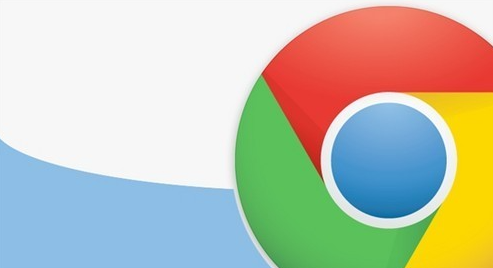 介绍谷歌浏览器下载安装包安全漏洞的修补方案,确保软件安全性和数据保护。
介绍谷歌浏览器下载安装包安全漏洞的修补方案,确保软件安全性和数据保护。
如何通过Chrome浏览器优化网页中的音频加载顺序
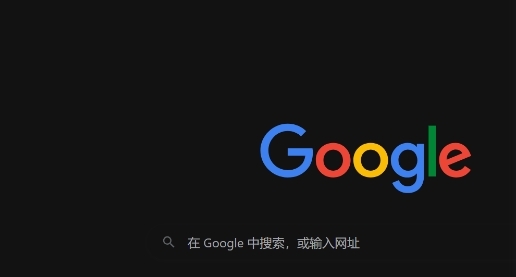 通过优化音频资源的加载顺序,Chrome浏览器能显著提升网页的加载效率。设置音频资源为延迟加载或异步加载,有助于提高网页的总体响应速度。
通过优化音频资源的加载顺序,Chrome浏览器能显著提升网页的加载效率。设置音频资源为延迟加载或异步加载,有助于提高网页的总体响应速度。
Google浏览器书签同步与分类管理技巧实操教程
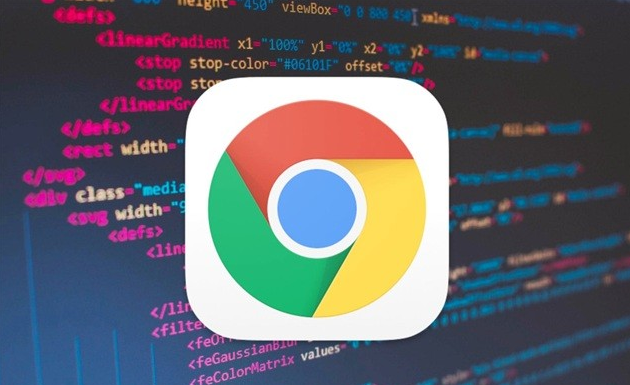 Google浏览器支持书签同步和分类管理,本教程解析实操技巧,用户可在不同设备间同步收藏夹、快速分类和管理书签,实现高效资料整理和便捷访问。
Google浏览器支持书签同步和分类管理,本教程解析实操技巧,用户可在不同设备间同步收藏夹、快速分类和管理书签,实现高效资料整理和便捷访问。
google浏览器网页截图智能编辑及分享功能介绍
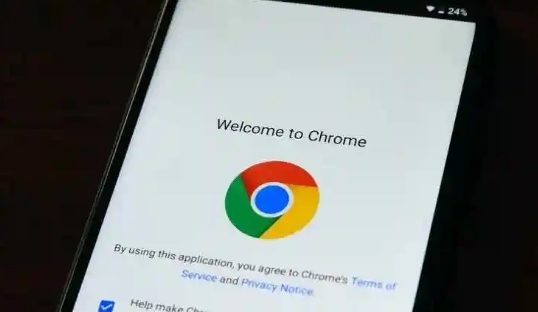 google浏览器支持网页截图智能编辑和分享功能,详细介绍操作方法,方便用户快速截取、编辑和分享网页内容,提高信息整理和交流效率。
google浏览器支持网页截图智能编辑和分享功能,详细介绍操作方法,方便用户快速截取、编辑和分享网页内容,提高信息整理和交流效率。
